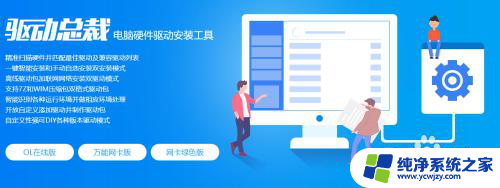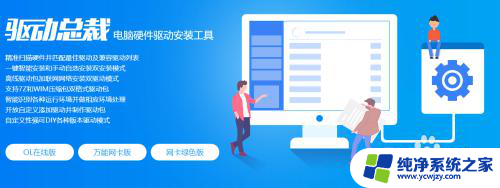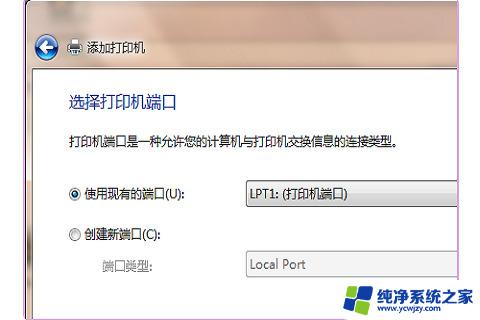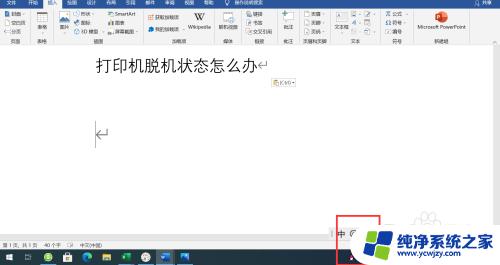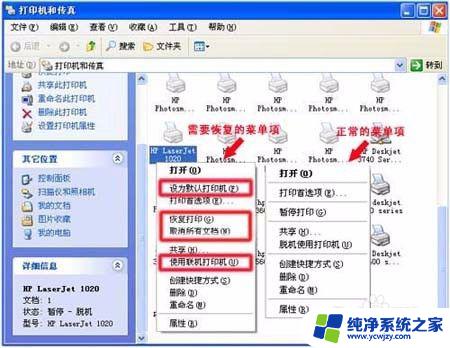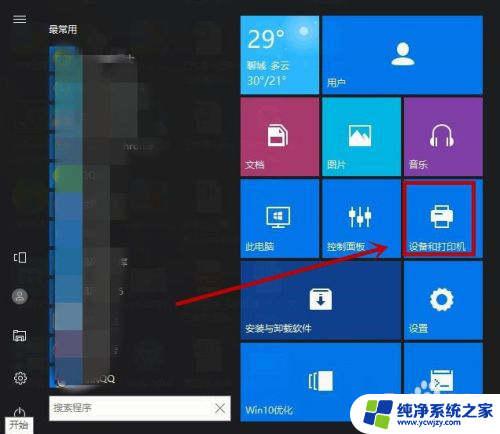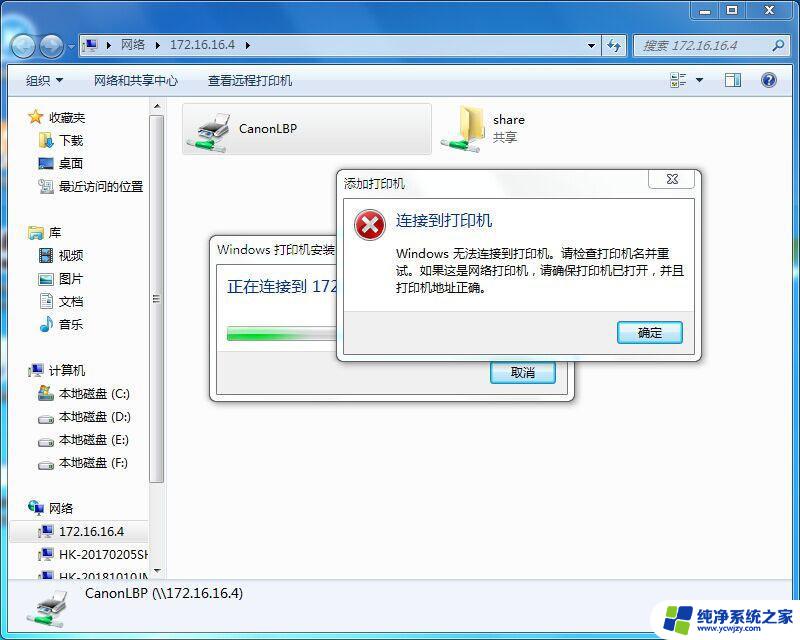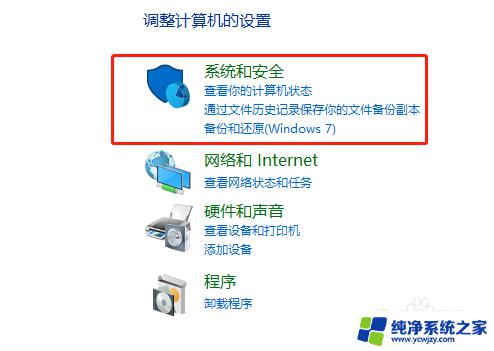打印机正常但是不打印怎么回事 打印机能够正常运行但无法打印的处理方法
打印机正常但是不打印怎么回事,打印机是我们日常办公和学习中必不可少的设备,然而有时候我们会遇到这样的问题:打印机能够正常运行,但却无法打印出纸张,这种情况让人困惑,不知道该如何解决。事实上打印机无法打印的原因可能有很多,从打印机设置问题到硬件故障,都有可能导致这一情况的发生。在面对这种问题时,我们需要进行一系列的排查和处理,以找到并解决问题的根源。本文将为大家介绍一些常见的打印机无法打印的处理方法,希望能够帮助大家更好地解决这一问题。
具体方法:
1.操作一:首先查看电脑的电源线、打印机数据线、驱动是否正常,如果驱动不正常。需要更一下驱动,操作如下。

2.操作二:按下win+R组合键,打开运行界面,操作如下。
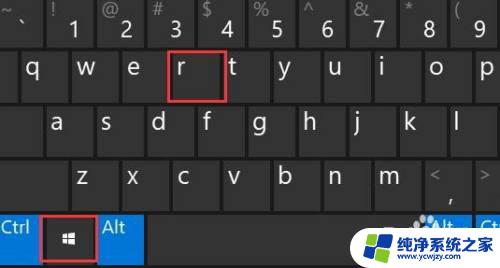
3.操作三:在运行中的窗口中输入:control命令,按下确定键。打开电脑的控制面板,操作如下。
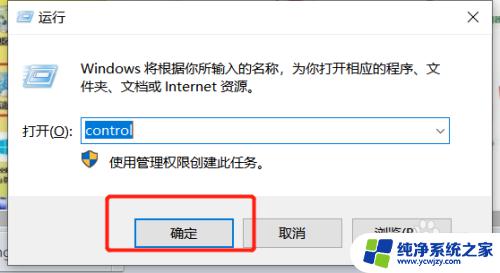
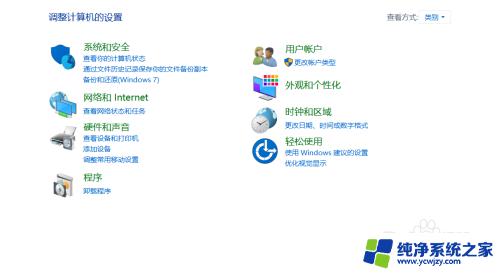
4.操作四:打开控制面板项窗口中,切换到小图标查看方式。然后找到并点击设备和打印机;
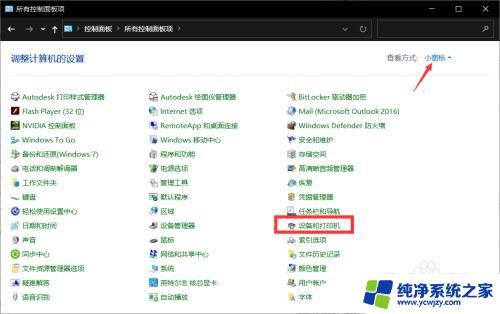
5.操作五:右键点击无法打印的打印机;在打开的菜单项中,选择打印机属性;

6.操作六:打开的界面中,切换到高级选项卡,设置一下,点新驱动程序;
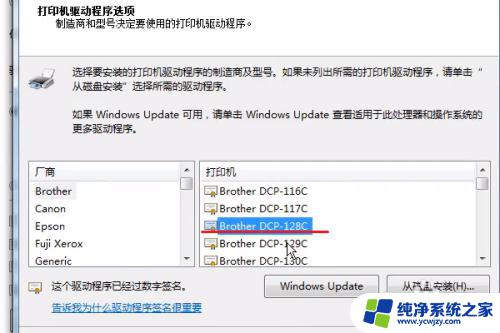
7.操作七:找到打印机的驱动就点下一步;弹出更新驱动的框,点完成即可;
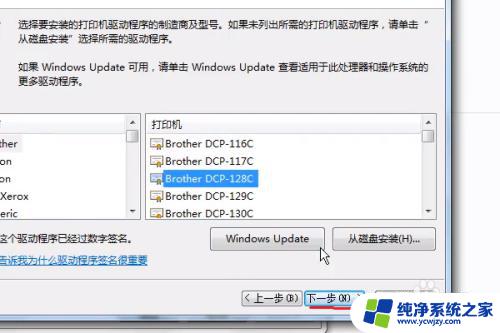

以上就是打印机正常但是不打印怎么回事的全部内容,如果你遇到这种情况,可以根据以上操作解决问题,这些操作简单快速,一步到位。